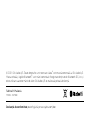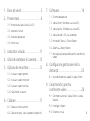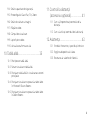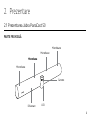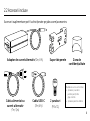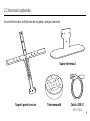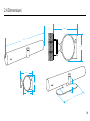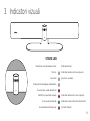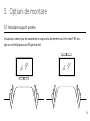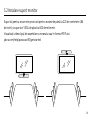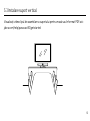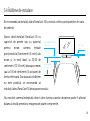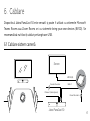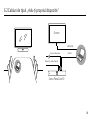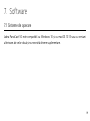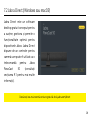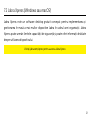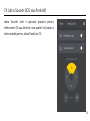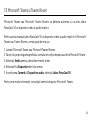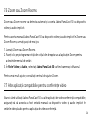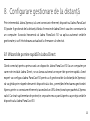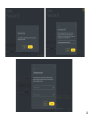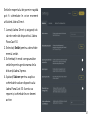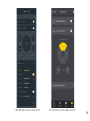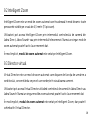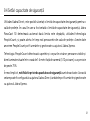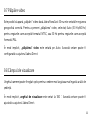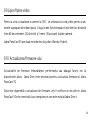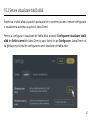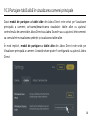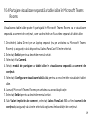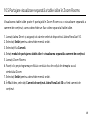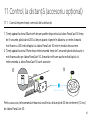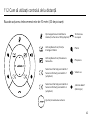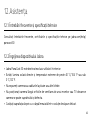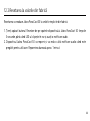Manualul utilizatorului
Jabra PanaCast 50

Fabricat în Malaezia
MODEL: VSM020
Declarația de conformitate poate fi găsită pe www.jabra.com/doc
© 2021 GN Audio A/S. Toate drepturile sunt rezervate. Jabra® este marcă comercială a GN Audio A/S.
Marca verbală și siglele Bluetooth® sunt mărci comerciale înregistrate deținute de Bluetooth SIG, Inc. și
orice utilizare a acestor mărci de către GN Audio A/S se realizează pe bază de licență.

3
1. Bine ați venit ................................. 5
2. Prezentare ..................................... 6
2.1 Prezentarea Jabra PanaCast 50
2.2 Accesorii incluse
2.3 Accesorii opționale
2.4 Dimensiuni
3. Indicatori vizuali .........................11
4. Ghid de instalare în cameră ....12
5. Opțiuni de montare ...................13
5.1 Instalare suport perete
5.2 Instalare suport monitor
5.3 Instalare suport vertical
5.4 Înălțime de instalare
6. Cablare ......................................... 17
6.1 Cablare sistem cameră
6.2 Cabluri de tipul „Adu-ţi propriul dispozitiv”
7. Software ......................................19
7.1 Sisteme de operare
7.2 Jabra Direct (Windows sau macOS)
7.3 Jabra Xpress (Windows sau macOS)
7.4 Jabra Sound+ (iOS sau Android)
7.5 Microsoft Teams și Teams Room
7.6 Zoom sau Zoom Rooms
7.7 Alte aplicații compatibile pentru conferințe
video
8. Configurare gestionare de la
distanță ........................................25
8.1 Wizard de pornire rapidă în Jabra Direct
9. Caracteristici pentru
conferințe video .........................28
9.1 Controler cameră în Jabra Direct și Jabra
Sound+
9.2 Intelligent Zoom
9.3 Director virtual

4
9.4 Setări capacitate de siguranță
9.5 Preconfigurări Save Pan, Tilt, Zoom
9.6 Setări de calitate a imaginii
9.7 Pâlpâire video
9.8 Câmpul de vizualizare
9.9 Lipire fișiere video
9.10 Actualizarea firmware-ului
10. Tablă albă ....................................35
10.1 Poziționare tablă albă
10.2 Setare vizualizare tablă albă
10.3 Partajare tablă albă în vizualizarea camerei
principale
10.4 Partajare vizualizare separată a tablei albe
în Microsoft Teams Rooms
10.5 Partajare vizualizare separată a tablei albe
în Zoom Rooms
11. Control la distanță
(accesoriu opțional)...................41
11.1 Cum să împerecheați controlul de la
distanță
11.2 Cum să utilizați controlul de la distanță
12. Asistența ......................................43
12.1 Întrebări frecvente și specificații tehnice
12.2 Îngrijirea dispozitivului Jabra
12.3 Resetarea la valorile din fabrică

5
1. Bine ați venit
Vă mulțumim că utilizați Jabra PanaCast 50. Sperăm să vă placă!
Caracteristici Jabra PanaCast 50
• Întâlniri totale. Video panoramic 4K folosind trei camere de 13 megapixeli și lipire video
în timp real printr-o metodă brevetată pentru a asigura o acoperire la 180° pentru o
vedere mai naturală a sălii de conferințe.
• Tehnologie video inteligentă. Intelligent Zoom include automat toate persoanele în
conversație, în timp ce HDR în culori vii asigură cea mai bună experiență video, chiar și
în condiții de iluminat cu variații mari.
• Colaborare instant. Tehnologia plug-and-play vă permite să colaborați rapid și ușor cu
alte persoane, aducând video și audio fără complicații în sala de conferințe.
• Compatibilitate flexibilă. Compatibilă cu toate soluțiile principale de conferințe video și
audio. Certificat pentru utilizare cu Microsoft Teams Rooms, Zoom și Zoom Rooms.

6
2. Prezentare
2.1 Prezentarea Jabra PanaCast 50
PARTE FRONTALĂ
LED
Difuzoare
Microfoane
MicrofoaneMicrofoane
Microfoane
Microfoane
Camere

7
PARTEA DIN SPATE
Suport de montare
reglabil
Guri de aerisire
Buton Bluetooth (pentru
asocierea telecomenzii)
Port AUX de
3,5 mm
Resetare
Ethernet (pentru
Jabra Xpress)
USB-C
Curent alternativ
USB-C
ETHERNET
AUX-OUT RESET
POWER
12V 5A

8
2.2 Accesorii incluse
Accesorii suplimentare pot fi achiziționate pe jabra.com/accesories.
Cablu alimentat cu
curent alternativ
(1m/3pi)
2 șuruburi
(M5x12)
Suport de perete Zona de
confidențialitate
Adaptor de curent alternativ (2m/6ft)
Cablu USB-C
(2m/6ft)
Hardware-ul nu este inclus:
• Șuruburi și ancore
pentru pereții de
gips-carton
• Șuruburi pentru zidărie

9
2.3 Accesorii opționale
Accesoriile se pot achiziționa de la jabra.com/accessories.
Cablu USB-C
(5m/15pi)
Suport pentru ecran
Suport de masă
Telecomandă

10
2.4 Dimensiuni
650 mm
125 mm
98 mm
80 mm
144 mm
80 mm
360 mm
120 mm
108.6 mm

11
3. Indicatori vizuali
STARE LED
Dezactivat sau fără redare în flux
Pornire
Conectat
Pe durata streamingului video/media
În convorbire, audio dezactivat
Notificare capacitate camere
Asociere telecomandă
Se actualizează firmware-ul
(LED dezactivat)
(indicator luminos alb care clipește)
(pentru 3 secunde)
(indicator luminos roșu care clipește)
(indicator verde și albastru intermitent)
(roz intermitent)

12
4. Ghid de instalare în cameră
Jabra PanaCast 50 este proiectat pentru săli de ședințe de până la 4,5 metri x 6 metri (15
picioare x 20 picioare) și poate fi montat utilizând suportul de perete furnizat sau
suportul opțional pentru ecran sau pentru masă. În cazul în care în sala de ședințe se va
folosi o tablă albă, ideal ar fi ca aceasta să fie poziționată pe peretele adiacent, pentru o
vizualizare optimă.
Vizualizați ghidul de configurare al camerei în format PDF aici:
jabra.com/help/panacast50/getstarted
Mai jos sunt prezentate câteva scenarii tipice de configurare a camerei.

13
5. Opțiuni de montare
5.1 Instalare suport perete
Vizualizați videoclipul de asamblare a suportului de perete sau în format PDF aici:
jabra.com/help/panacast50/getstarted

14
5.2 Instalare suport monitor
Suportul pentru ecran este proiectat pentru ecrane de până la 220 de centimetri (86
de inchi) și suporturi VESA de până la 600 de milimetri.
Vizualizați videoclipul de asamblare a ecranului sau în format PDF aici:
jabra.com/help/panacast50/getstarted

15
5.3 Instalare suport vertical
Vizualizați videoclipul de asamblare a suportului pentru masă sau în format PDF aici:
jabra.com/help/panacast50/getstarted

16
5.4 Înălțime de instalare
Se recomandă să instalați Jabra PanaCast 50 la nivelul ochilor participanților din sala
de ședință.
Atunci când instalați PanaCast 50 cu
suportul de perete sau cu suportul
pentru ecran, camera trebuie
poziționată la 8 centimetri (3 inchi) sub
ecran și, în mod ideal, la 30-35 de
centimetri (12-14 inchi) deasupra mesei
sau la 100 de centimetri (3 picioare) de
limita inferioară. Dacă această înălțime
nu este posibilă, se recomandă să
instalați Jabra PanaCast 50 deasupra ecranului.
Nu montați camera îndreptată direct către lumina soarelui deoarece poate fi afectat
balansul de alb presetat și imaginea se poate compromite.
Min. 8 cm
(3 in)
Recomandat 30-35 cm
(12-14 in)
Recomandat
1 m (3 pi)

17
6. Cablare
Dispozitivul Jabra PanaCast 50 este versatil și poate fi utilizat cu sistemele Microsoft
Teams Rooms sau Zoom Rooms ori cu sistemele bring-your-own-devices (BYOD). Se
recomandă să nu folosiți cabluri prelungitoare USB.
6.1 Cablare sistem cameră
Jabra PanaCast 50
Screen
HDMI (4K)
USB-CCurent alternativ
Ethernet (Jabra Xpress) Curent alternativ

18
6.2 Cabluri de tipul „Adu-ţi propriul dispozitiv”
Jabra PanaCast 50
Screen
HDMI (4K)
USB-CCurent alternativ
Ethernet (Jabra Xpress)

19
7. Software
7.1 Sisteme de operare
Jabra PanaCast 50 este compatibil cu Windows 10 și cu macOS 10.15 sau cu versiuni
ulterioare ale celor două și nu necesită drivere suplimentare.

20
7.2 Jabra Direct (Windows sau macOS)
Jabra Direct este un software
desktop gratuit conceput pentru
a susține, gestiona și permite o
funcționalitate optimă pentru
dispozitivele Jabra. Jabra Direct
dispune de un controler pentru
cameră care poate fi utilizat ca o
telecomandă pentru Jabra
PanaCast 50 (consultați
secțiunea 9.1 pentru mai multe
informații).
Descărcați cea mai recentă versiune gratuită de la jabra.com/direct
Pagina se încarcă...
Pagina se încarcă...
Pagina se încarcă...
Pagina se încarcă...
Pagina se încarcă...
Pagina se încarcă...
Pagina se încarcă...
Pagina se încarcă...
Pagina se încarcă...
Pagina se încarcă...
Pagina se încarcă...
Pagina se încarcă...
Pagina se încarcă...
Pagina se încarcă...
Pagina se încarcă...
Pagina se încarcă...
Pagina se încarcă...
Pagina se încarcă...
Pagina se încarcă...
Pagina se încarcă...
Pagina se încarcă...
Pagina se încarcă...
Pagina se încarcă...
Pagina se încarcă...
-
 1
1
-
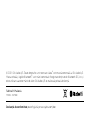 2
2
-
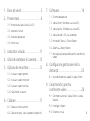 3
3
-
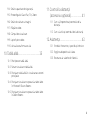 4
4
-
 5
5
-
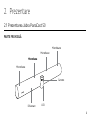 6
6
-
 7
7
-
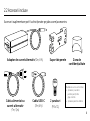 8
8
-
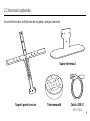 9
9
-
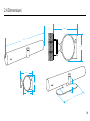 10
10
-
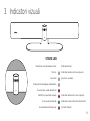 11
11
-
 12
12
-
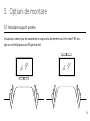 13
13
-
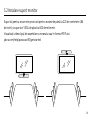 14
14
-
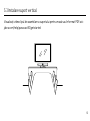 15
15
-
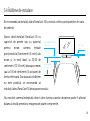 16
16
-
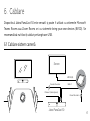 17
17
-
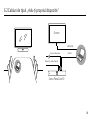 18
18
-
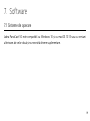 19
19
-
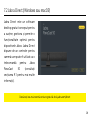 20
20
-
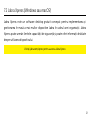 21
21
-
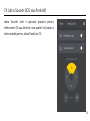 22
22
-
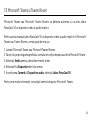 23
23
-
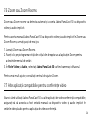 24
24
-
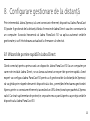 25
25
-
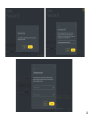 26
26
-
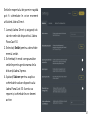 27
27
-
 28
28
-
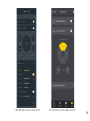 29
29
-
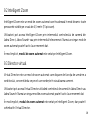 30
30
-
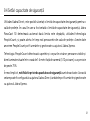 31
31
-
 32
32
-
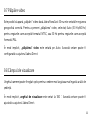 33
33
-
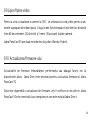 34
34
-
 35
35
-
 36
36
-
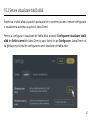 37
37
-
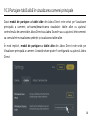 38
38
-
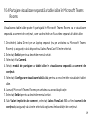 39
39
-
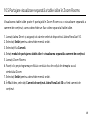 40
40
-
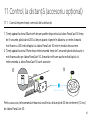 41
41
-
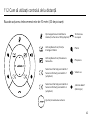 42
42
-
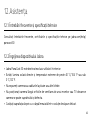 43
43
-
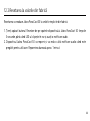 44
44
Jabra PanaCast 50 - Grey Manual de utilizare
- Tip
- Manual de utilizare
Lucrări înrudite
-
Jabra PanaCast 50 Video Bar System ZR Manual de utilizare
-
Jabra PanaCast 50 Video Bar System ZR Ghid de instalare
-
Jabra PanaCast Manual de utilizare
-
Jabra Speak 710 Manual de utilizare
-
Jabra Evolve2 65 Flex Manual de utilizare
-
Jabra Evolve2 85 - USB-C UC Stereo Manual de utilizare
-
Jabra Evolve2 85 - USB-C UC Stereo Manual de utilizare
-
Jabra Evolve2 65 - USB-A MS Teams Stereo - Black Manual de utilizare
-
Jabra Evolve 65e MS & Link 370 Manual de utilizare
-
Jabra Evolve 75 SE - MS Stereo Manual de utilizare